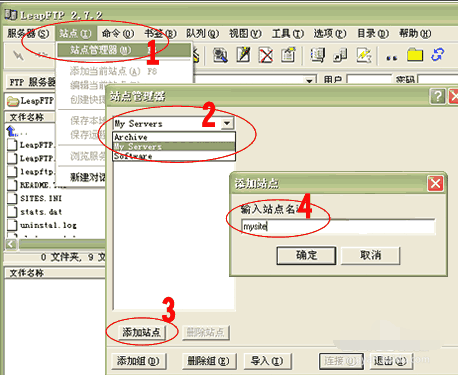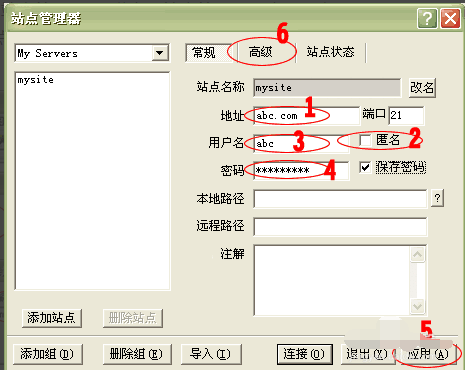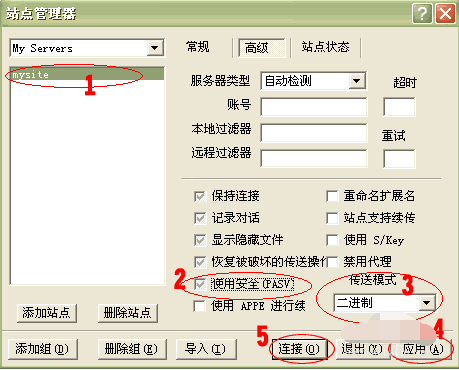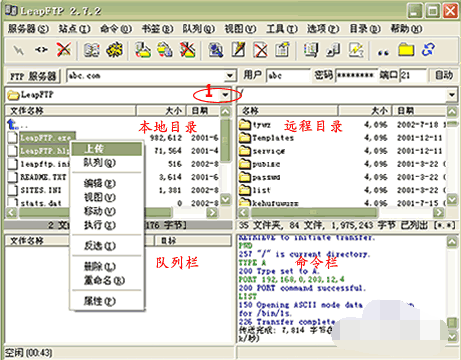很多新手站长对网站虚拟主机技术并不是很懂,对网站空间工作原理一知半解,导致不知道如何把网站源码正确的上传到虚拟主机当中。本篇经验旨在为新手站长提供帮助,了解如何通过LeapFTP软件上传自己的网站源码。
步骤
请先下载并安装LeapFTP软件。
运行LeapFTP,点击1处(站点->站点管理器),弹出“站点管理器”窗口;在2处选择“MyServers”项,然后在3处点击“添加站点”按钮,在弹出的窗口4处输入您喜欢的站点名称(如:mysite)。
点击“确定”后,出现以下界面。在1处输入您的站点地址(如:abc.com),将2处“匿名”前的选钩去掉,在3处输入FTP用户名(如:abc),在4处输入FTP密码(将保存密码前的选钩打上),点击5处“应用”按钮。
点击上图6处,切换到“高级”标签(如下图)。在1处选中刚建立的站点名称(mysite),将2处的选钩钩上,在3处的“传送模式”选择二进制,点击4处“应用”。至此您的FTP站点已经建立成功。
您可以点击上图5处“连接”按钮,直接进入连接状态;也可以回到主菜单点击“FTP服务器”->“MyServers”->“mysite”进入连接状态。
连接成功后的界面如下图所示。左上框为本地目录,您可以通过1处的下拉菜单选择您要上传文件的目录,选择后该目录下的所有文件都会显示在这个框里。选择您要上传的文件,并点鼠标“右链”->“上传”,这时在队列栏里会显示正在上传及未上传的文件,当您的文件上传成功完成后,在命令栏里会出现“传送完成”的提示,此时在过程目录栏里就可以看到您上传的文件了。
原文:https://jingyan.baidu.com/article/e73e26c0b9266524adb6a717.html